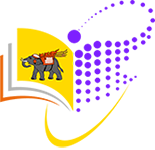การใช้งาน SSL VPN ผ่าน โปรแกรม FortiClient 6.0 สำหรับ คอมพิวเตอร์ส่วนบุคคล
กองบริการเทคโนโลยีสารสนเทศและการสื่อสารได้เปิดบริการ SSL VPN สำหรับนักศึกษาและบุคลากรของมหาวิทยาลัยเพื่อให้สามารถใช้บริการสืบค้นฐานข้อมูลออนไลน์จากภายนอกมหาวิทยาลัยได้ โดยใช้ User Name และ Password ชุดเดียวกับการเข้าใช้งานระบบอินเทอร์เน็ตของมหาวิทยาลัย SSL VPN สามารถใช้งานได้บน Desktops , Laptops รวมถึง Mobile Devices และสามารถใช้งานได้บนระบบปฏิบัติการ iOS , Window , Windows Mobile และ Android
1. Download โปรแกรม FortiClient จากเว็บไซต์ https://forticlient.com/downloads โดยเลือกโปรแกรมให้ตรงกับระบบปฏิบัติการของท่านและทำการติดตั้งโปรแกรม
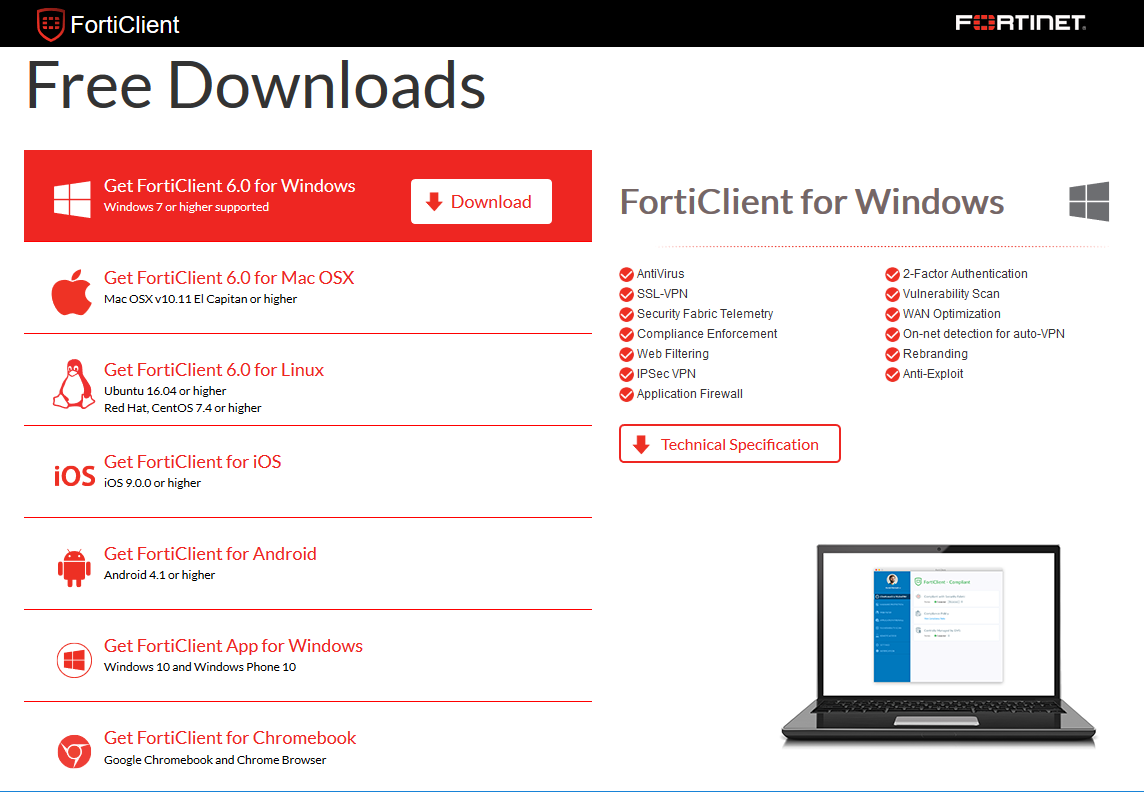
2. ติดตั้งโปรแกรม FortiClient เปิดไฟล์ Installer ที่ Download มา ชื่อไฟล์ FortiClientOnlineInstaller_x.x.x.exe
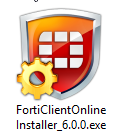
3. รอโปรแกรม Download File สำหรับติดตั้ง
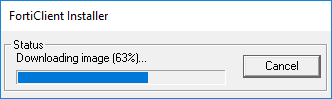
4. เมื่อ Download file สำหรับติดตั้งเสร็จแล้ว จะเปิดหน้าต่างใหม่ คลิกปุ่ม License Agreement เพื่ออ่านข้อตกลงการใช้โปรแกรม เมื่ออ่านเสร็จแล้ว กดปุ่ม Close
จากนั้นให้คลิกทำเครื่องหมาย √ ด้านหน้า Yes, I have read and accept the License Agreement เพื่อยอมรับข้อตกลง จากนั้นคลิก Next
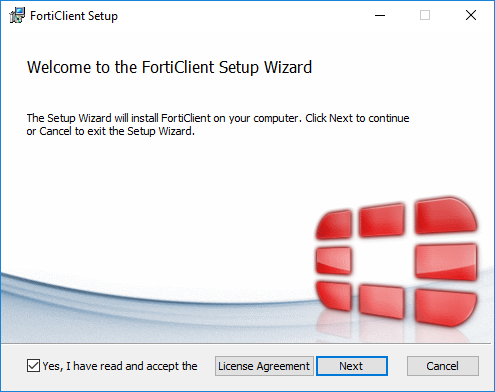
5. คลิกทำเครื่องหมาย √ ด้านหน้า Secure Remote Access และคลิกปุ่ม Next
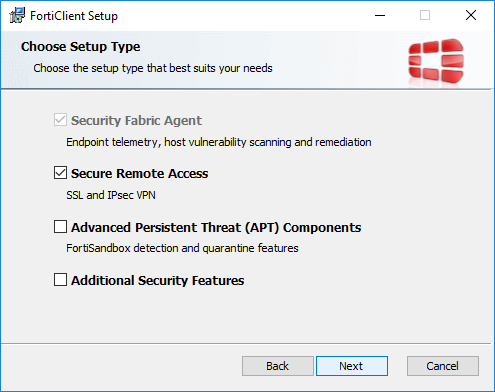
6. คลิกปุ่ม Next (ถ้าต้องการเปลี่ยน Folder สำหรับติดตั้งโปรแกรม คลิกที่ปุ่ม Change)
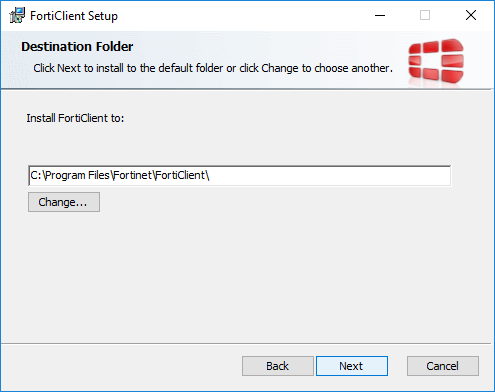
7. คลิกปุ่ม Install และรอจนลงโปรแกรมเสร็จ
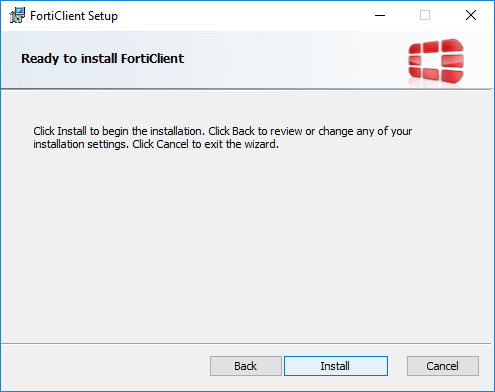
8. เมื่อโปรแกรมติดตั้งเสร็จแล้ว คลิกปุ่ม Finish
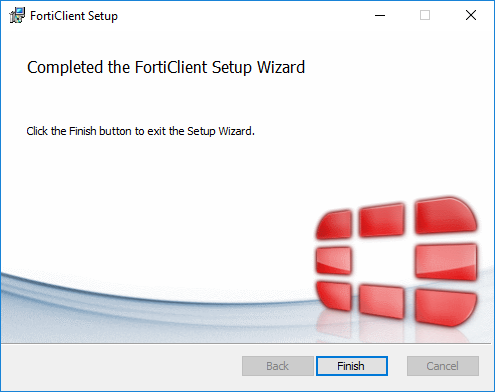
9. เปิดโปรแกรม FortiClient

10. เลือก REMOTE ACCESS และคลิกปุ่ม Configure VPN
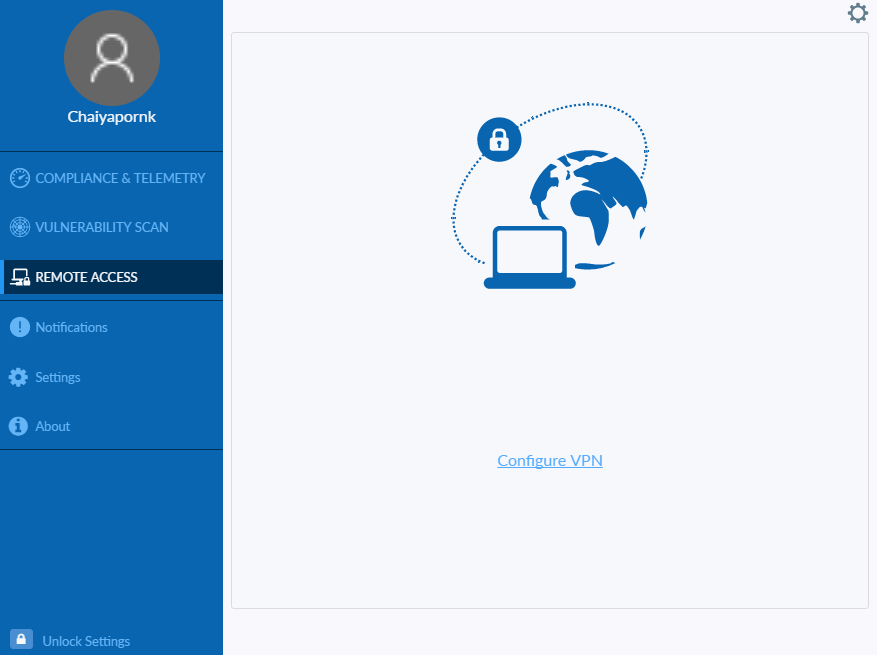
11. ตั้งชื่อ Connection Name: ด้วยภาษาอังกฤษ เช่น VPN-NU, Remote Gateway: sslvpn.nu.ac.th และ คลิกปุ่ม Save
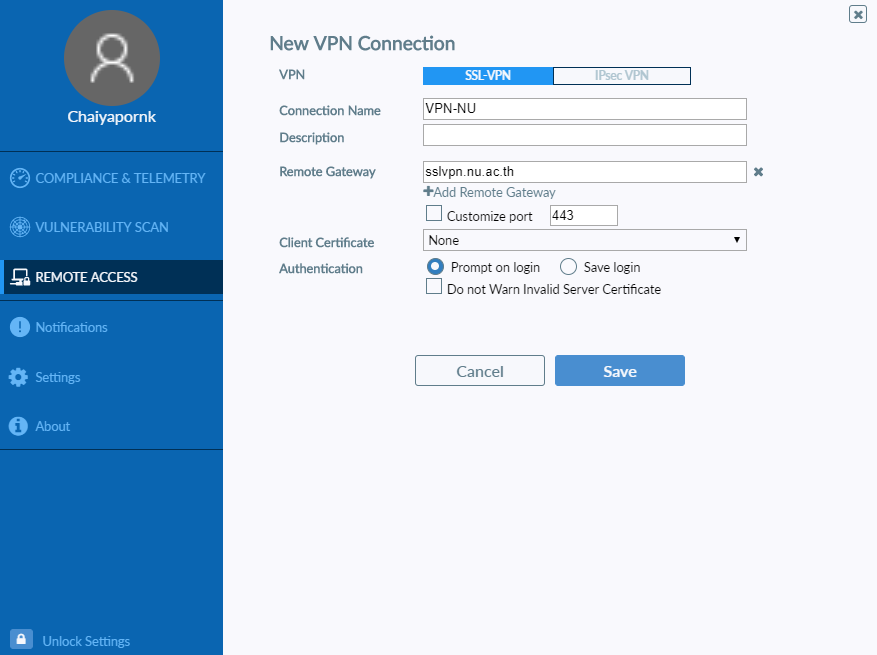
12. Login โดยใช้ Username และ Password ของมหาวิทยาลัย (ไม่ต้องใส่ @nu.ac.th) และ คลิกที่ปุ่ม Connect เพื่อเชื่อมต่อ VPN * สำหรับนิสิตให้ใช้รหัสนิสิต
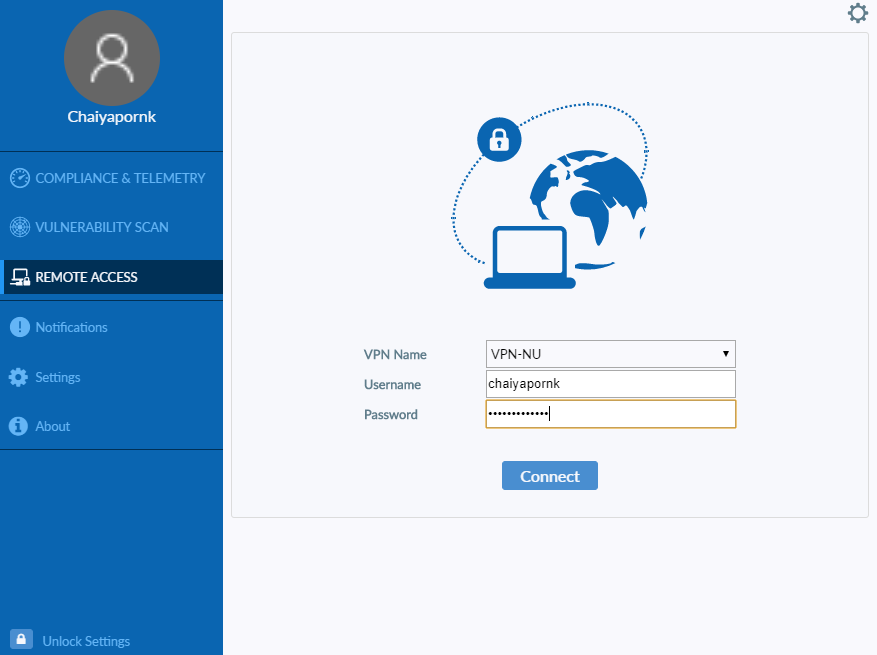
13. เมื่อ Connect VPN ได้สำเร็จ จะแสดงหน้าต่างดังรูป เมื่อต้องการยกเลิกการใช้งาน VPN ให้คลิกที่ปุ่ม Disconnect
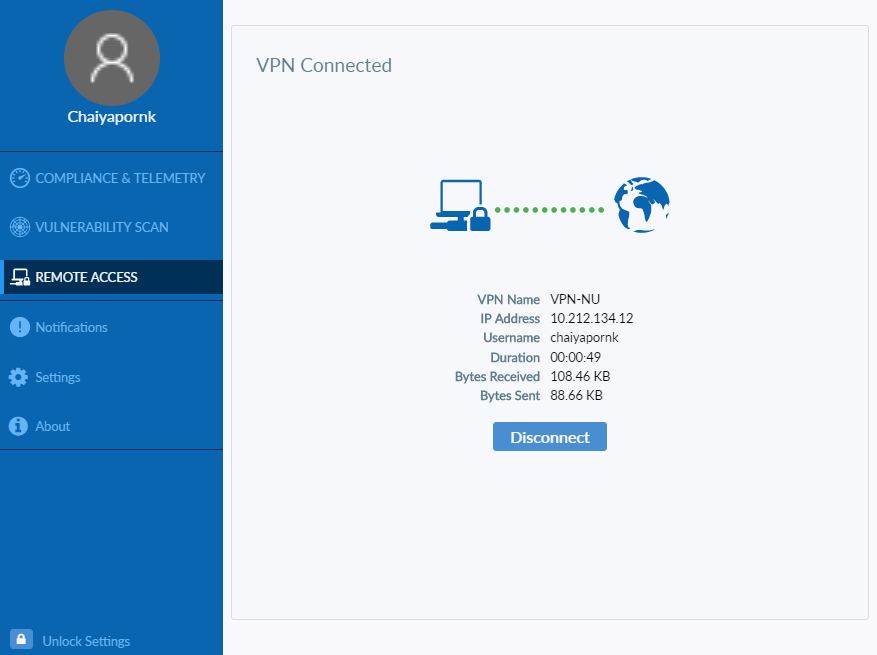
If you have any questions about SSL VPN service, Please contact the library circulation desk at the Naresuan university library by phone at 0-5596-2555, 0-5596-2560 , or email to: library@nu.ac.th.